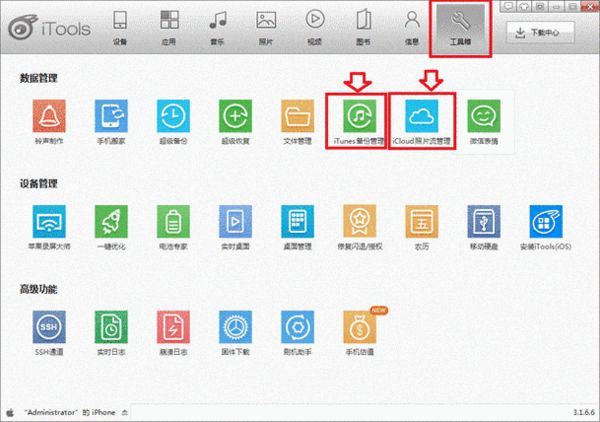 |
iCloud照片流管理
在电脑上升级iTools3.0,点击"iCloud照片流管理",就可以对存储在iCloud上的照片进行管理了,浏览播放、导出或导入、删除等操作都轻而易举。而在iCloud的官网上,反而缺乏这种直观的照片流管理功能。iTools3.0这一功能无疑弥补了这个不足,产品人性化的一面由此可见。
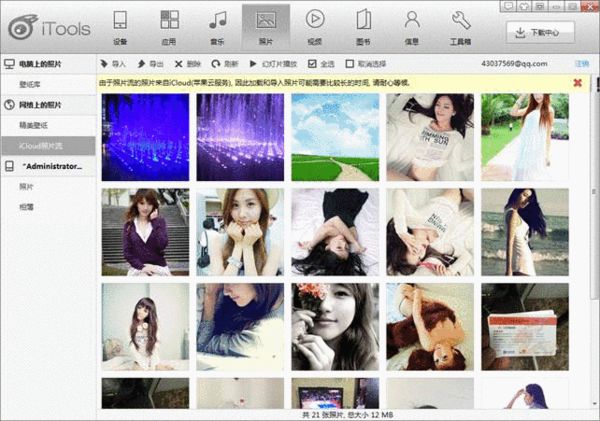 |
iTunes备份管理
在使用iTools3.0的情况下,iTunes的备份管理也可以轻松应对,无论是创建备份、备份恢复、或者导入从别的工具建立的备份等等,都能一键处理。
创建备份功能。点击【创建备份—新建备份】,耐心等待备份完成。若你曾用iTunes或者iTools创建过iTunes备份,则可以直接选择"增量备份",这样的话本次备份就可以只针对增加的内容,这样速度会比较快。而不需要像使用iTunes那样全部覆盖。
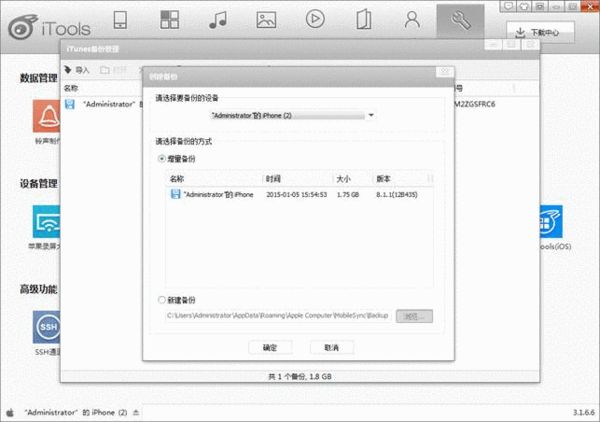 |
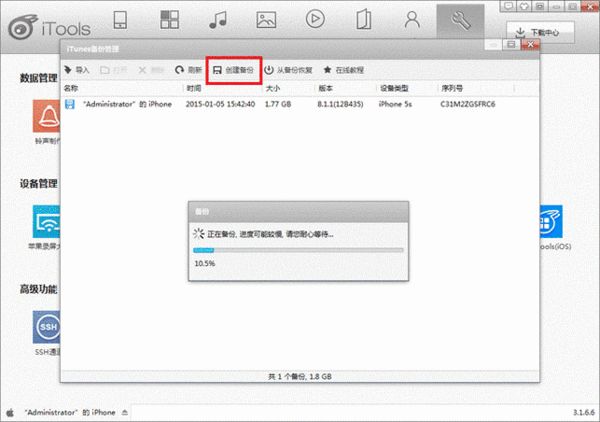 |
备份管理。 "打开"备份后的文件,就可以看到备份的文件目录了,点相应的目录,就可以分别对照片、短信、联系人、通话记录、备忘录等进行管理。
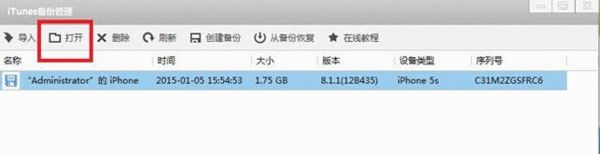 |
首先是照片管理----可以导出和查看备份的照片。
 |
其次是短信管理----可以导入用其他工具备份的短信,也可以导出本次备份的短信,当然也可以删除一些你不想保留的短信。保存之后就立马可以同步到苹果设备上了。
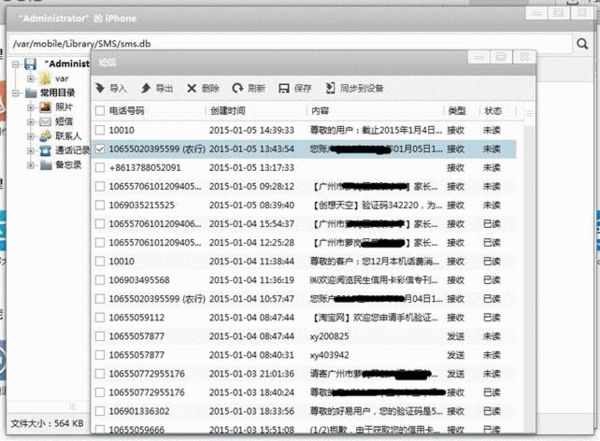 |
再次是联系人管理。在"联系人"目录的"addressBook.sqlitedb"文件上,可以对联系人进行导出或者删除管理了。这个功能对于有着大量用户信息需要管理的用户非常实用。
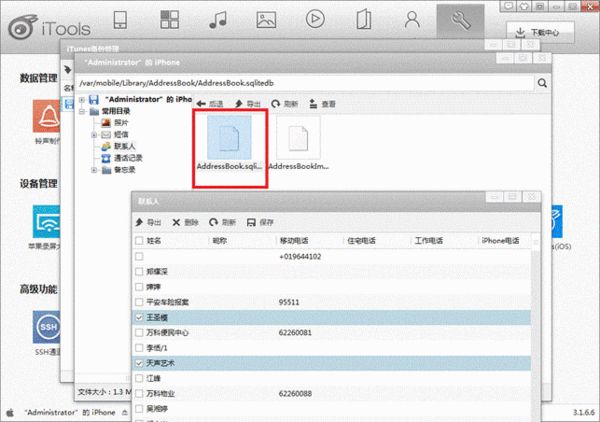 |
通话记录和备忘录也可以导出和管理。尤其是备忘录目录下的"notes.sqlite"文件,用户可以通过预览备忘录的简略内容,来选择导出或者删除。
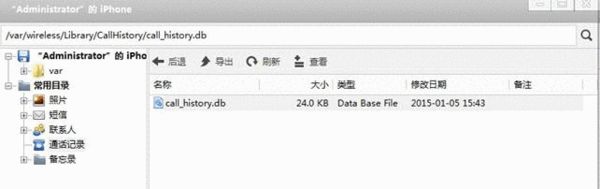 |
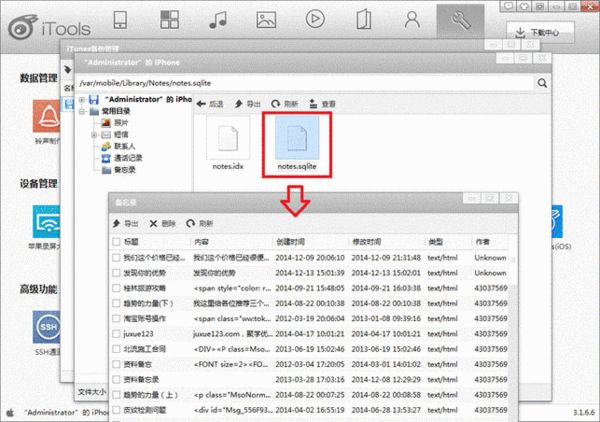 |
备份恢复。当所有的文件管理完毕后,一键使用导航栏上的"备份恢复",选择你已经备份到电脑上的文件资料,修改后的备份资料就可以快速恢复到你的设备上了。
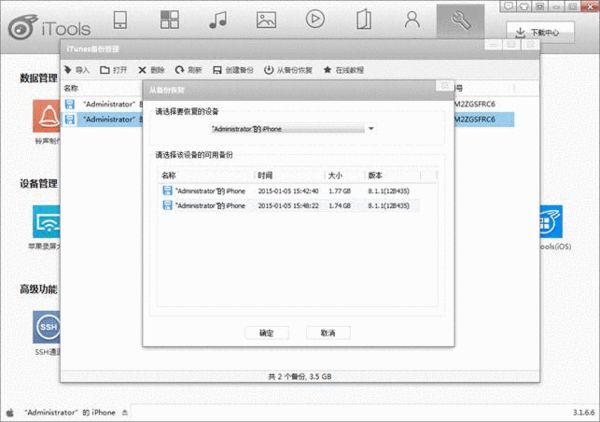 |
有了iTools3.0,管理iCloud、iTunes就是这么轻松、简单,还为苹果文件管理发愁的小伙伴们请赶紧去体验一下吧!





























我来说两句排行榜